iOS 内存调试技巧

前言:
本文会介绍如何快速定位、解决内存问题的一些技巧,如下:
- signal SIGABRT,EXC_BAD_ACCESS,Memory Leak 问题
- Breakpoint,Zombie Objects,Address Sanitizer,Instruments,Malloc Stack,Debug Memory Graph,Analyze 的正确使用姿势
前一阵遇到了一个 EXC_BAD_ACCESS 问题,概率性出现,不太好定位。
最后通过 Address Sanitizer,分分钟解决,那酸爽~
顺便总结下平时会遇到的一些内存相关问题,可能是直接崩溃,也有可能是概率性崩溃,当然最常见的还是未正常释放对象引起的内存占用等问题。
文末有本文配套的实验 Demo。
工欲善其事,必先利其器~
PS:
本文是针对真机调试下,遇到了内存问题,如何快速定位。
当然,内存相关的问题,绝不仅仅如此,包括内存如何分配,如何降低内存占用,OOM 等。
这,又是另外一个故事了,我们以后再讲。
[TOC]
1. SIGABRT
建议查错方式:Breakpoint
SIGABRT 类的问题,基本上都能定位到,因为系统明确捕获并提示,你的 App 发生了错误。
虽然很简单… 但作为一个系列,顺带提一下。
iOS 中发生 SIGABRT,内存方面一般表现为越界,访问没有初始化的地址或者错误地址。
举个最最最最简单的例子:
NSArray *array = [NSArray new];
id object = [array objectAtIndex:0];
这里很明显越界了,App 崩溃,并且报错:
-[__NSArrayM objectAtIndex:]: index 0 beyond bounds for empty array'
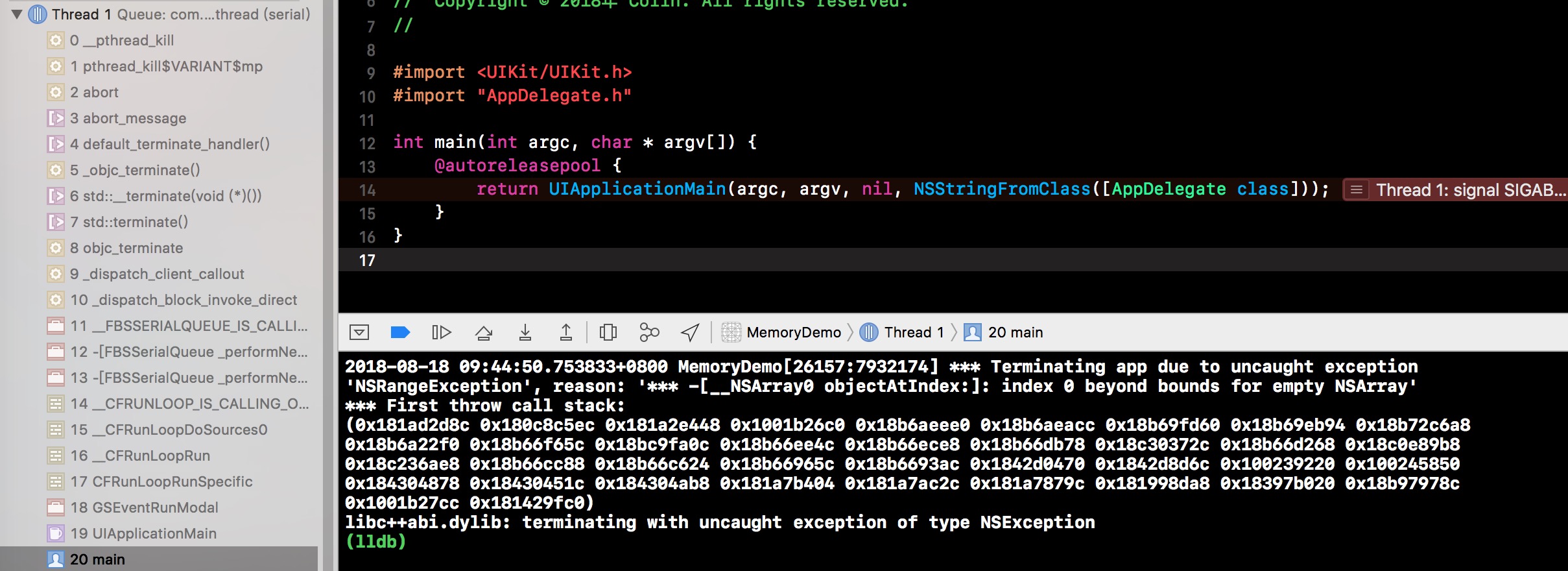
报错是报错了,但是我们看左边的调用栈,指向了无用的 main,并没有定位到我们的具体代码。
image lookup
First throw call stack 里输出的调用栈,但是并没有符号化,无法直接阅读。
当然,如果要解析,也是可以借助 image 寻址 来实现,如下:
(lldb) image lookup --address 0x1001b26c0
Address: MemoryDemo[0x00000001000066c0] (MemoryDemo.__TEXT.__text + 136)
Summary: MemoryDemo`-[ViewController viewDidLoad] + 136 at ViewController.m:22
可以看到,能够定位到具体的代码。但是这就显得比较麻烦了。
Breakpoint
这时候,可以通过添加一个全局异常断点,来定位问题:
Breakpoint navigator —> Create a breakpoint —> Exception Breakpoint
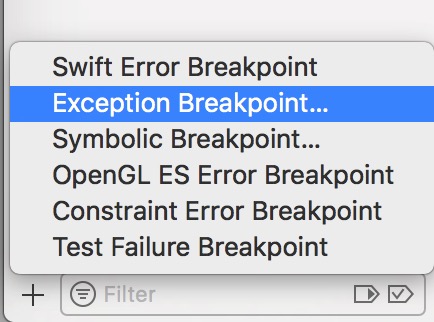
重新运行,效果如下:

当然,Exception Breakpoint 的作用远远比这个强大。建议移动到用户组下,便于所有工程都开启。
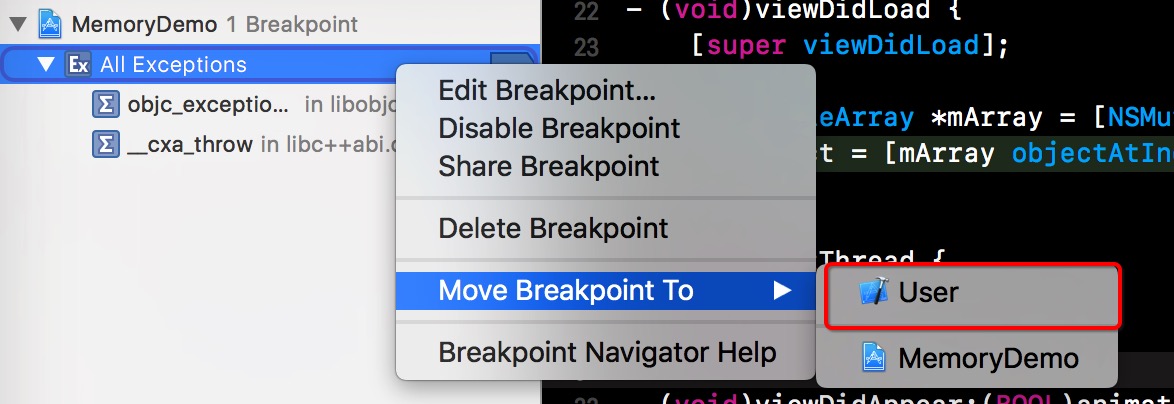
2. EXC_BAD_ACCESS
建议查错方式:Zombie Objects & Address Sanitizer
EXC_BAD_ACCESS,意味着向某块内存发送消息,但是该内存无法响应对应的消息指令。
In summary, when you run into EXC_BAD_ACCESS, it means that you try to send a message to a block of memory that can't execute that message.
通常,我们遇到的大多数情况下都是**向一个已释放的对象发送消息。**这在 MRC 时代比较常见,但不代表 ARC 中不会有这样的问题。
为了方便模拟,我们在 MRC 环境中测试。
Zombie Objects
添加如下代码:
@implementation MRCObject
- (void)zomibleObjectsTest {
NSObject *obj = [NSObject new];
[obj release];
[obj release];
}
@end
// 测试代码
MRCObject *mObject = [MRCObject new];
[mObject zomibleObjectsTest];
运行后,效果如下:

可以看到,报了 EXC_BAD_ACCESS,也定位到了具体代码。但是,并没有相关的崩溃说明。如果直接排查问题,是比较麻烦的(这里的 MRC 代码很简单,但是实际项目中,要比这复杂的多)。
这时候,就可以借助 Zombie Objects 来辅助调试。
Edit Scheme —> Diagnostics —> Memory Management —> Zombie Objects。
开启后,再次运行,效果如下:
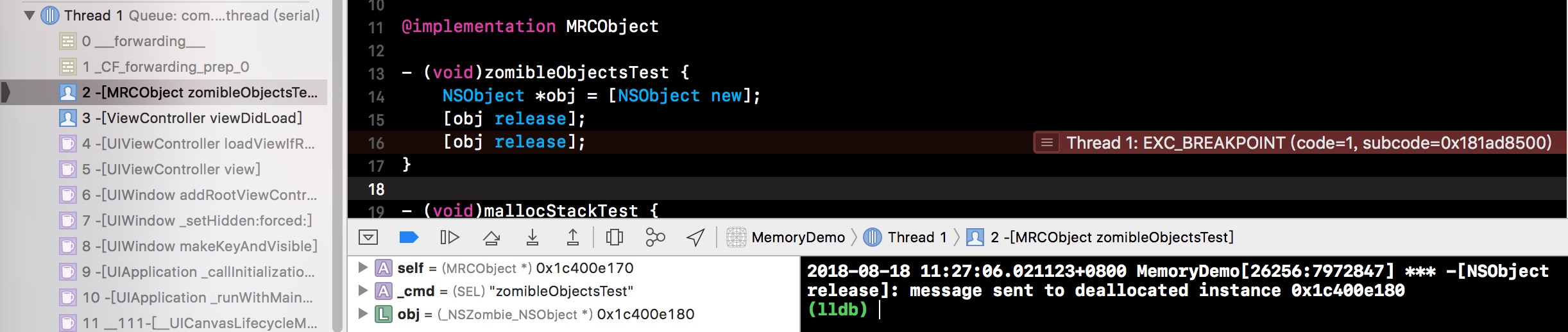
-[NSObject release]: message sent to deallocated instance 0x1c400e180
很明确的告诉我们,向一个已释放的对象(0x1c400e180)发送了 release 消息。
并且,我们可以在左侧 Variables View 面板中,找到 0x1c400e180 代表的对象,

那这里,我们可以知道,是 obj 这个对象被释放后,又向他发送 release 消息引起的崩溃。
这时候,就可以愉快的、针对性的解决问题啦~
不过,不知道大家有没有注意到。我们的 obj 对象,类型明明是 NSObject,为什么变成了 _NSZoombie_NSObject ?
Zombie Objects 实现原理
为了解释这个问题,我们顺带讲下 Zombie Objects 的官方实现原理。
通过在 CFRuntime.c 中查阅源码,搜索 Zombie,发现了疑似相关的定义**__CFZombifyNSObject** :
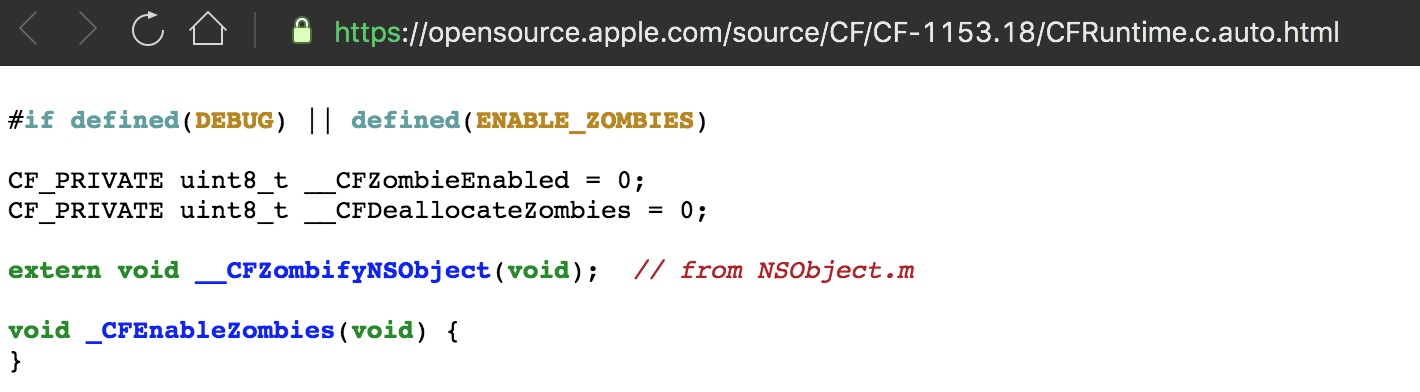
回到项目中,加上对应的符号断点,尝试查看内部具体实现。
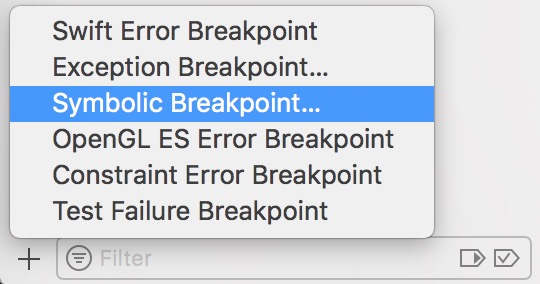
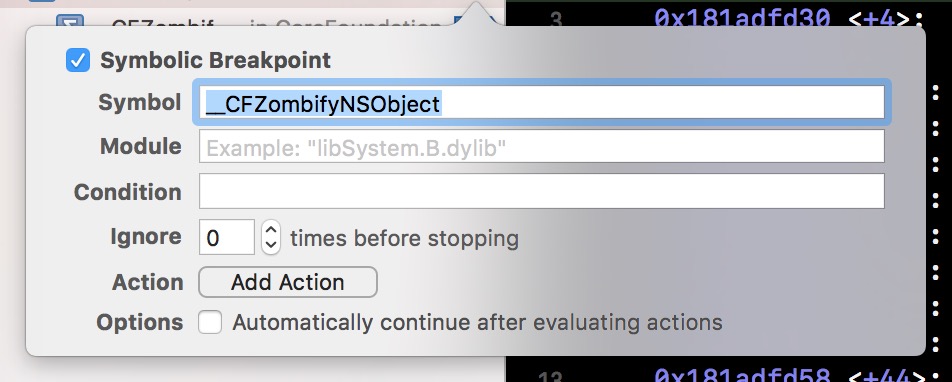
再次运行后(保持 Zombie Objects 开启),可以发现 __CFZombifyNSObject 确实被调用了。
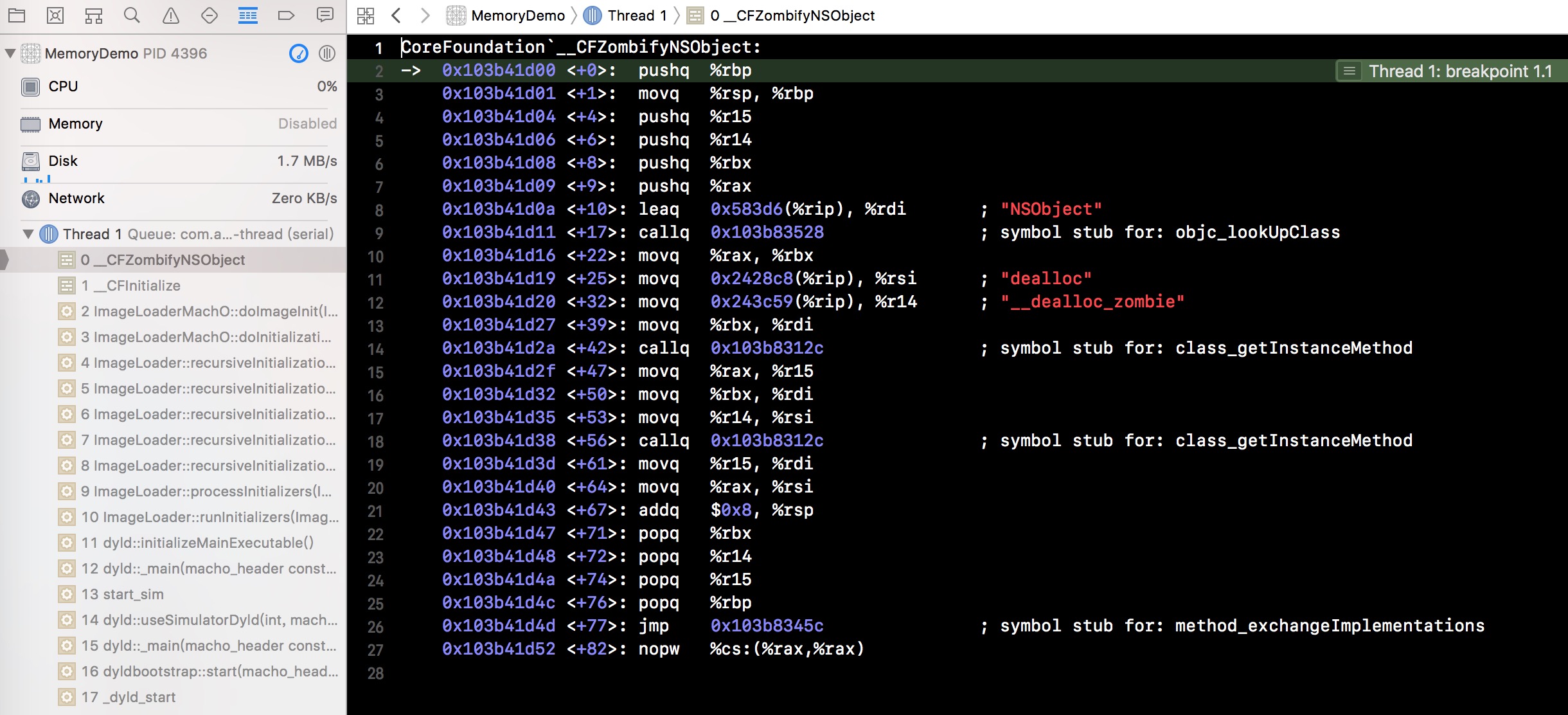
虽然是汇编代码,但是配合右侧的注释,可读性非常高。
有用过 Method Swizzling 的,相信对这块的实现都不陌生,就不累述。总结来说,__CFZombifyNSObject 做了这么一件事:
将 NSObject 的 dealloc 方法,替换成 __dealloc_zombie 来实现。
既然如此,我们继续添加一个符号断点:-[NSObject __dealloc_zombie],来看看它内部的实现。
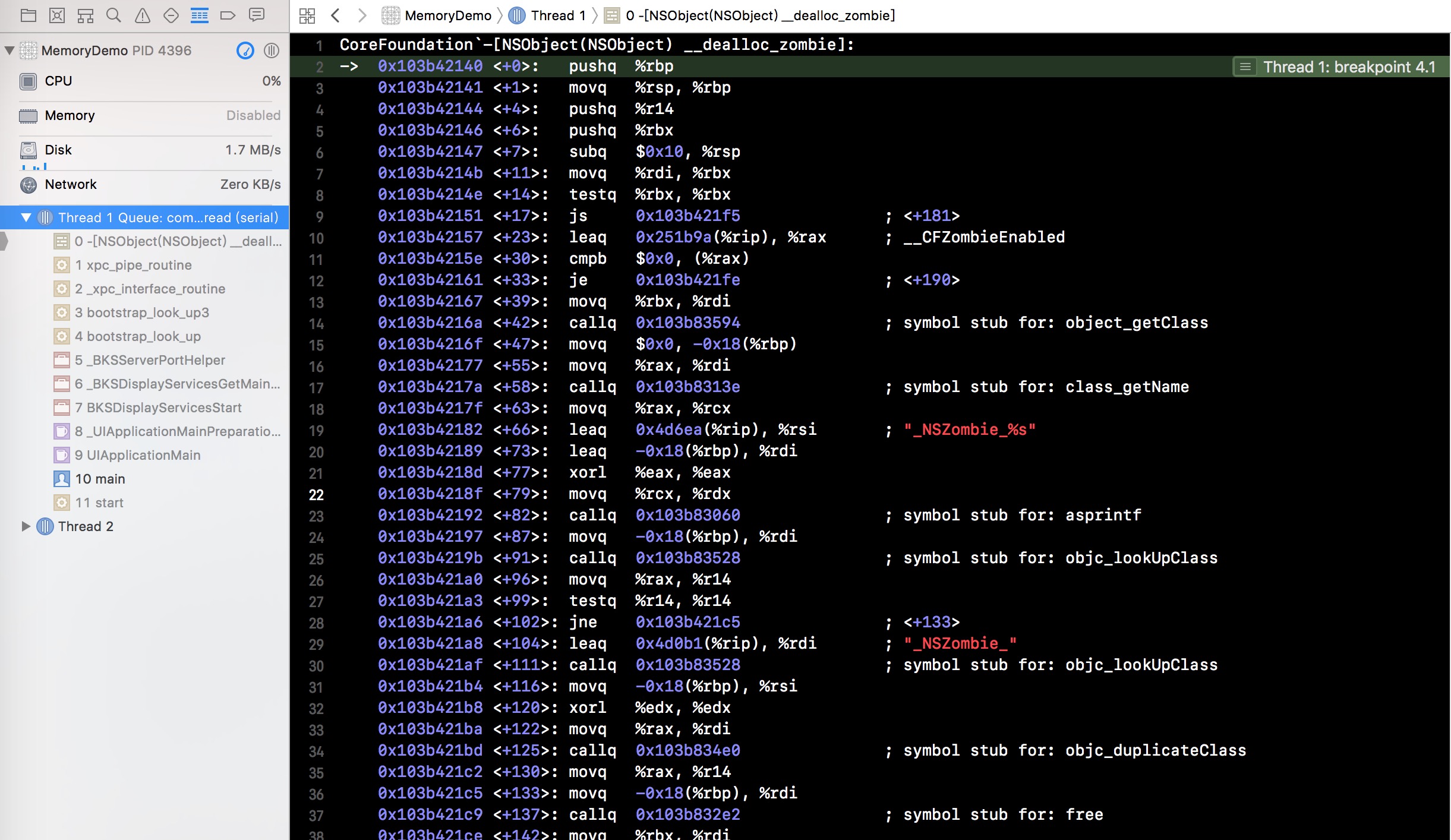
到这里,整个实现就很明朗了,虽然稍微复杂了点,但是还是能从中获取一些信息的。
大致流程翻译过来,就是:
- 判断是否开启 __CFZombieEnabled
- object_getClass,class_getName 获取当前对象类名
- 通过 asprintf,把格式化后的数据(
_NSZombie_%s)写入某个字符串缓冲区,做为新类名 - 通过 objc_lookUpClass,查找新类名的类是否存在,不存在,则往下创建
- 通过 objc_lookUpClass,获取名为
_NSZombie_的类。这个类比较特殊,里面没有实现任何的方法 - 通过 objc_duplicateClass,复制
_NSZombie_类,生成新的_NSZombie_%s类 - 通过 object_setClass,将当前对象的类型设置成新的
_NSZombie_%s类
至此,原先的对象,类型已经被替换成 _NSZombie_%s 了,而这个类没有实现任何方法,所以往该对象发送任何消息的时候,必定会崩溃,从而被 Xcode 捕获到。
这就解释了为什么会有个 _NSZoombie_NSObject 类型对象的问题。
PS:
总结 Zombie 的实现,是 Swizzling NSObject 的 dealloc 方法,创建一个不包含任何方法的 class 将原来的 class 内存内容替换掉,即用生成僵尸对象来替换 dealloc 的实现,当对象引用计数为 0 的时候,将需要 dealloc 的对象转化为僵尸对象。如果之后再给这个僵尸对象发消息,则抛出异常,并打印出相应的信息,这样调试者可以很轻松的找到异常发生位置。
Address Sanitizer
绝大多数情况下,EXC_BAD_ACCESS 问题,我们都可以通过 Zombie Objects 来定位到。但也有些时候,Zombie Objects 就显得比较无力。
测试下下面这段代码:
char *buffer2 = malloc(80);
buffer2[90] = 'Y';
free(buffer2);
这段代码,我们看过去,是很明显存在问题,越界访问了无效的内存区域。
但实际上,90% 是不会产生 Crash,就算产生 Crash 也不会在具体代码处指明错误,并打印错误 Log。如下:
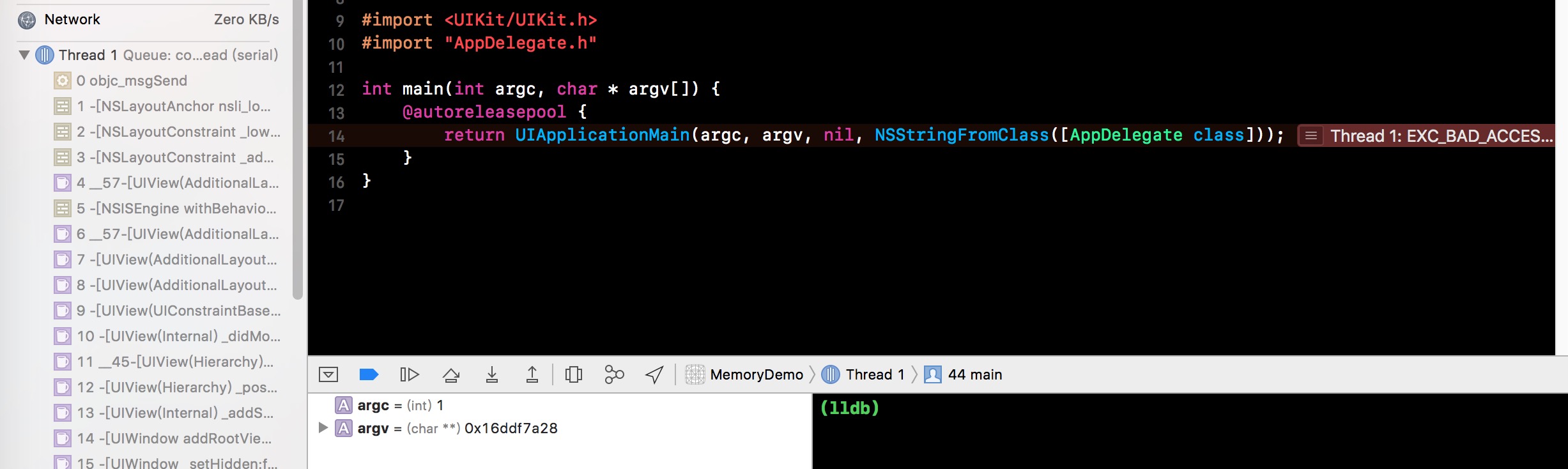
熟悉的 main...
PS:
开头提到了,前一阵我遇到的一个概率性崩溃问题。就是这种类型的。
在 memcpy 的时候,前后内存块大小不一致引起,大致代码就是:
char a[YLZ_FACE_COUNT], b[YLZ_S_FACE_COUNT]; memcpy(a, b,sizeof(b));YLZ_FACE_COUNT 和 YLZ_S_FACE_COUNT 是两个宏定义(为了说明,随便命名的),值不一样,但是本身命名又非常接近,导致 Xcode 自动补全的时候,不小心就会选择错。
而这又是概率性的崩溃,就很难定位到问题了。
这时候,如果开启 Zombie Objects,也是一样的,无法快速定位到具体问题。原因就是 Zombie 设计本身,在 malloc 对象和内存越界方面,几乎无能为力。
这时候,Address Sanitizer 就要派上用场了。
首先,开启 Address Sanitizer。
Target —> Edit Scheme —> Diagnostics —> Runtime Sanitization —> Address Sanitizer
再次运行,效果如下:
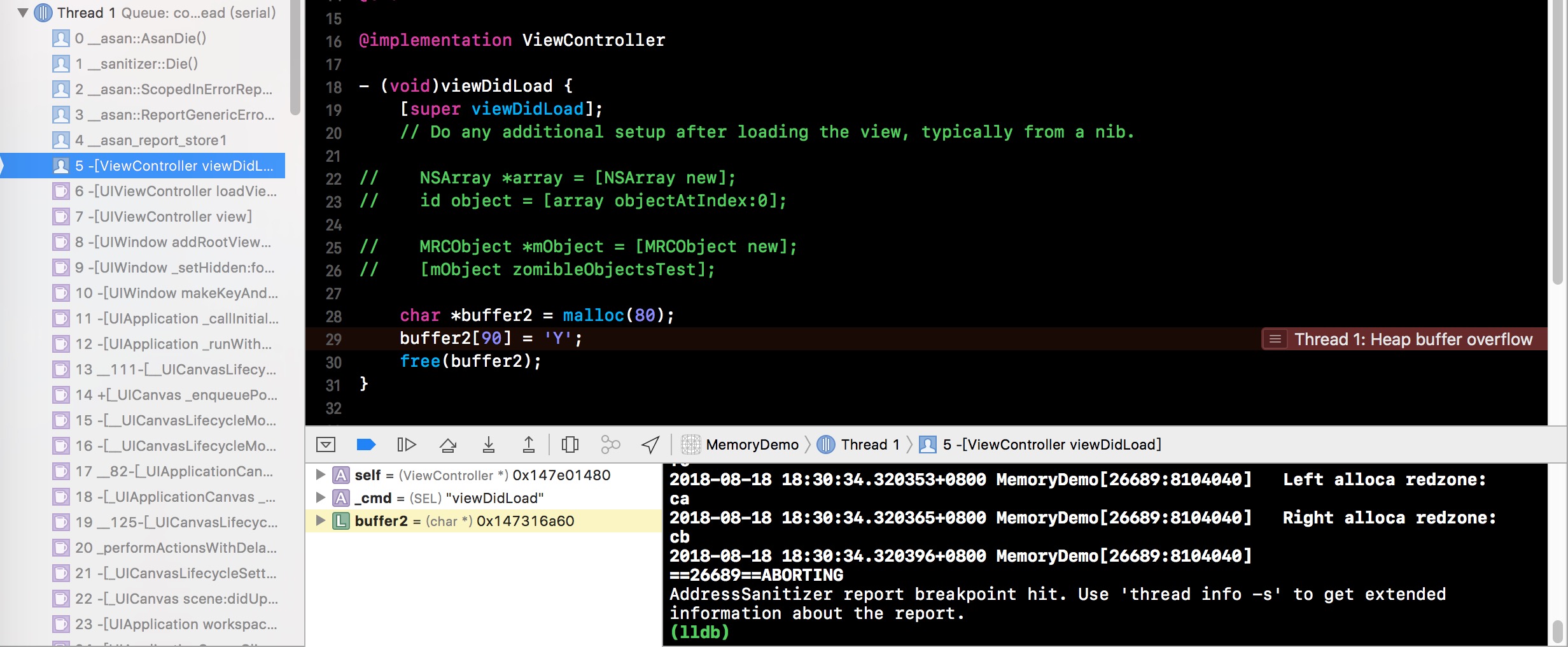
定位到了具体代码,同时也说明了崩溃原因:Heap buffer overflow,溢出了。
于是,就可以再次愉快的、针对性的解决问题啦~
十分强大!
Address Sanitizer 介绍
那么,Address Sanitizer 是什么?
Address Sanitizer 是 Xcode7 中最早引入的 Runtime Tool,它用于发现内存问题。比如野指针 EXC_BAD_ACCESS ,内存越界等问题。
在 Xcode9 之前,Address Sanitizer 就已经支持的错误检查包括:
- Use-after-free
- Heap buffer overflow
- Stack buffer overflow
- Global variable overflow
- Overflows in C++ containers
- Use-after-return
这里再额外介绍 Use-after-free 的情况,即常见的野指针问题,访问已释放的内存区域。官方的例子如下:
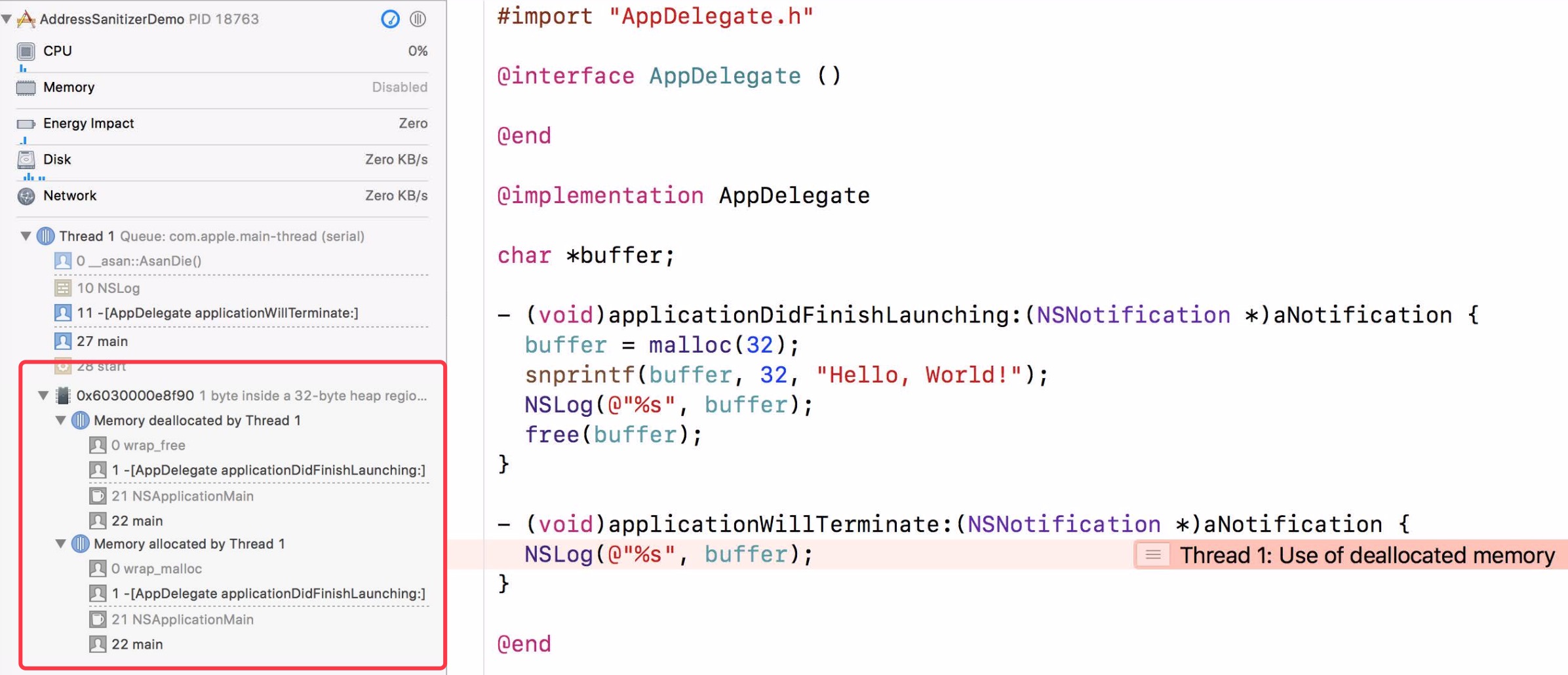
可以看到,Address Sanitizer 检测到了内存问题 — Use of deallocated memory,同时在 Issue ⾯板,可以看到 Memory 具体情况。Address Sanitizer 会告诉我们对象创建和销毁的调用栈。这就很方便我们定位,哪里不小心释放了对象,哪里又访问了不该访问的对象。问题自然迎刃而解 ~
Address Sanitizer 原理 / vs Zombie Objects
那么,Address Sanitizer 和之前提到的 Zombie Objects 有什么区别?
一句话,Address Sanitizer 比 Zombie 更强大,适用性更广!特别在 malloc 对象方面。
Address Sanitizer 的原理是当程序创建变量分配一段内存时,将此内存后面的一段内存也冻结住,标识为中毒内存(poisoned memory)。如图所示,黄色是变量所占内存,紫色是冻结的中毒内存。

当程序访问到中毒内存时(buffer overflow),就会抛出异常,并打印出相应 Log 信息。调试者可以根据中断位置和的 Log 信息,定位问题。如果对象释放了,对象所占的内存也会标识为中毒内存,这时候访问这段内存同样会抛出异常(Use-after-free)。
Xcode 9 中, Address Sanitizer 可以检测到两种新的内存问题:use-after-scope 和 use-after-return。并且在日常的 Debug 过程中,也能直接查看对象对应的内存信息。顺带再提一下:
use-after-scope/return
PS:
如果要检测 use-after-return,需要额外勾选 "Detect use of stack after return” 选项。
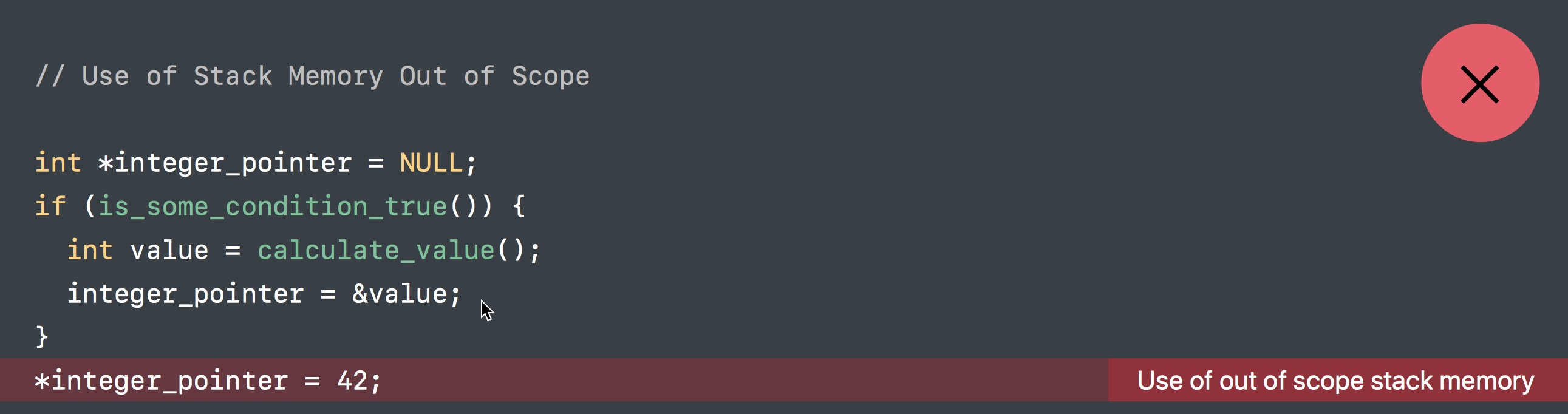
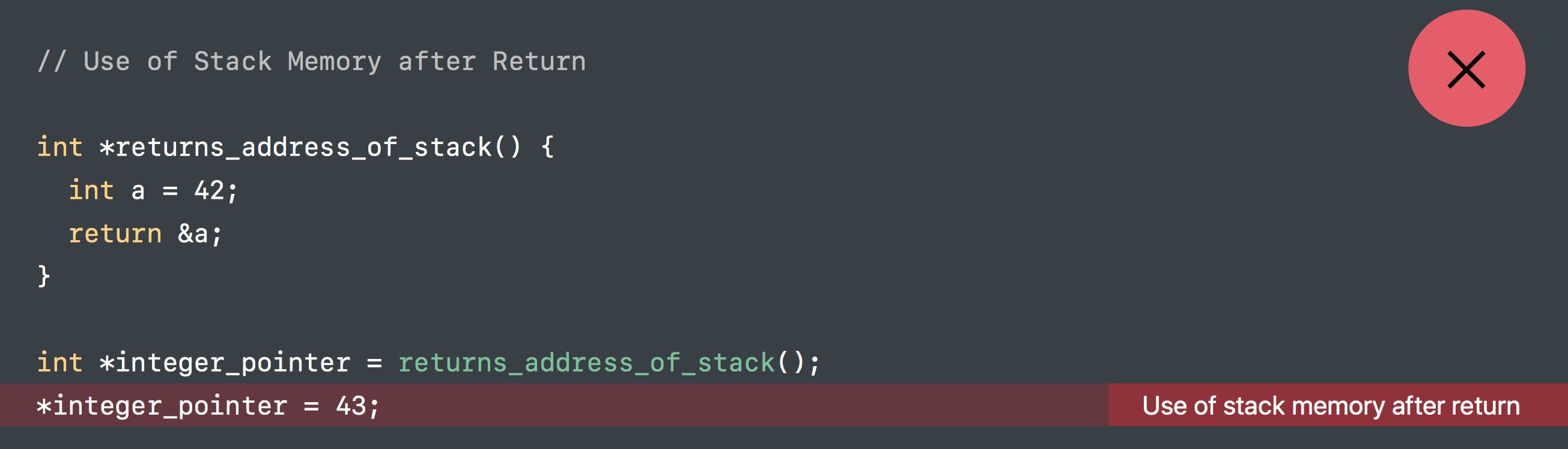
出了 Scope 或者 Function 后,局部变量被删除,对应的内存区域被释放回收。如果没有改变相关指针的值,即该指针仍然指向原来的内存地址,那这指针就变成了野指针(迷途指针),它指向的内存地址是不确定的。这类问题,通过 Address Sanitizer 则可很容易发现。
Compatible with Malloc Scribble
在日常的 Debug 过程中,也能直接查看对象对应的内存信息,并持续观察它的内存变化情况,如下一个简单的测试代码:
NSObject *testObject = [NSObject new];
testObject = nil;
在执行 testObject = nil,之前,打个断点,右键左侧 Variables View 面板中的 testObject 对象,选中 View Memory of 添加内存观察。
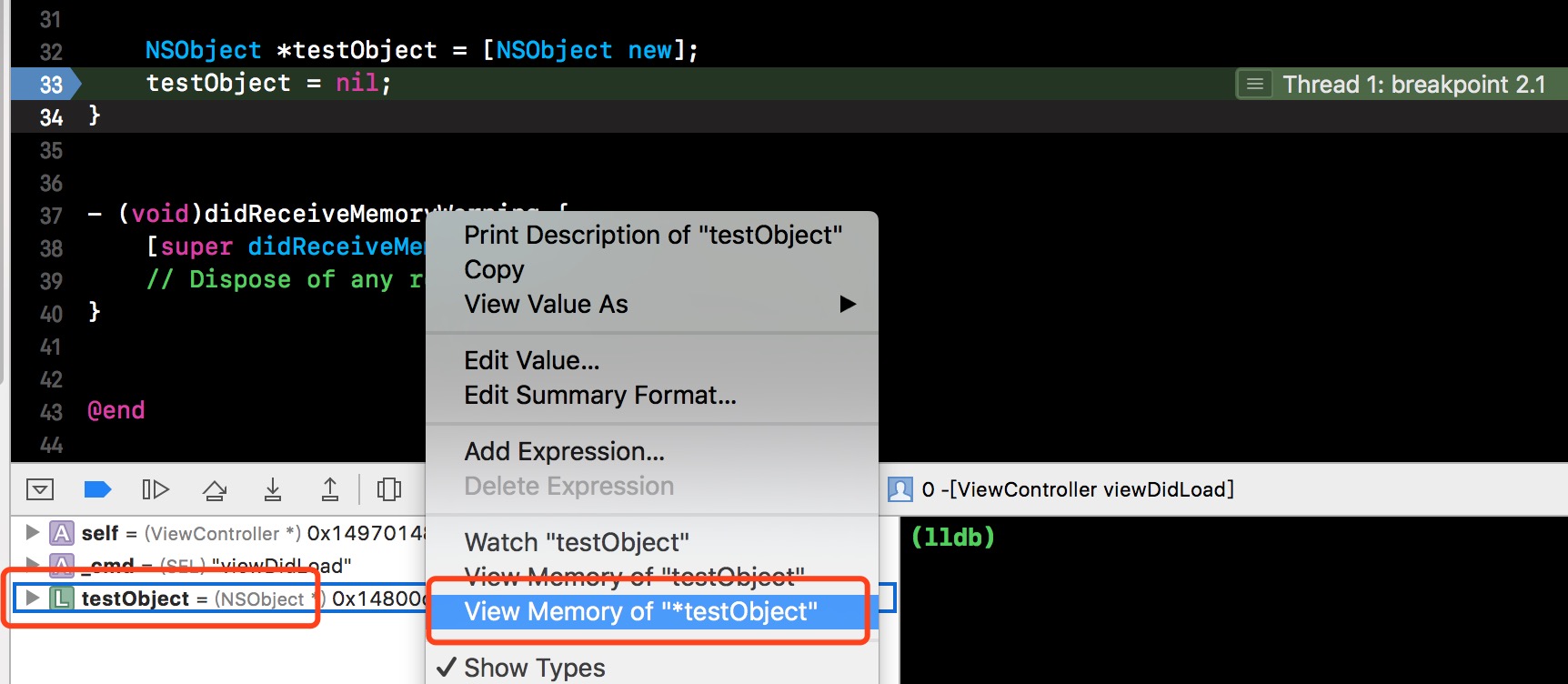
添加后,会看到这样的界面:
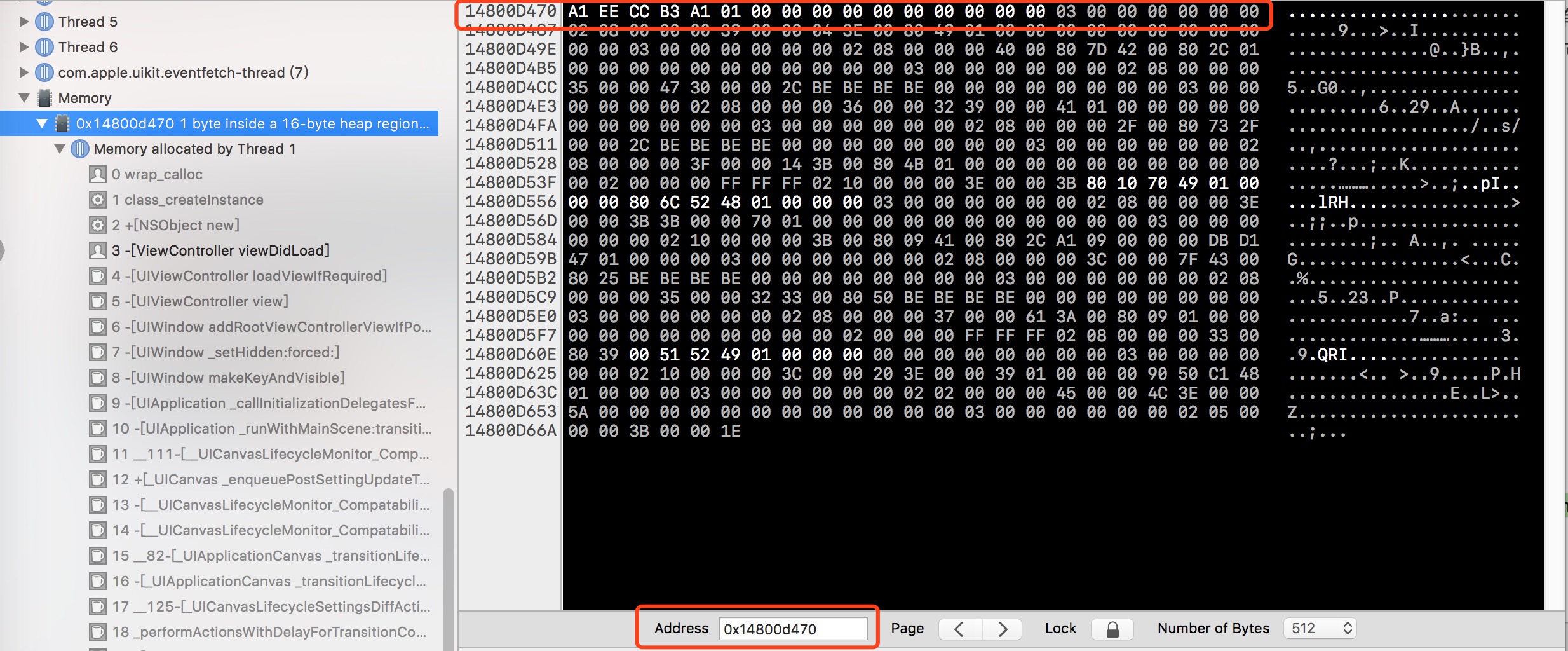
左侧显示了对象创建和销毁的调用栈。右侧显示了对应内存地址具体的内容。其中,白色高亮的是为对象分配的实际内存。灰色则是之前提到的中毒内存(poisoned memory),Address Sanitizer 则会检测是否异常访问了这部分灰色内存。
点击左侧的调用栈,能准确定位到具体的代码,如下

断点继续执行,释放 testObject 对象。这时候,多了销毁的调用栈。

另外,在看下原先内存地址对应的具体内容都已经置灰了。

PS:
不知道有没有发现释放前后的内存地址不太一样.. (没发现就算了~)
其实是写 Demo 过程,稍微出了点差错,不小心把工程关掉了。导致截图前后不是同一次运行..
Address Sanitizer 就先介绍到这里,更多的功能,需要大家在实际使用过程中去发掘。
3. Memory Leak
建议查错方式:Instruments & Malloc Stack & Debug Memory Graph
Memory Leak,内存泄漏,概括来说就是,你希望某个对象释放掉的时候,它没有按照预想被释放掉,导致不必要的内存占用。Leak 产生的方式很多,最经常遇到的应该就是 Retain Cycle,循环引用引起的。
至于为什么会产生泄漏,就不累述了,这里简单举两个例子,说明不同情况下的解决方案。
Retain Cycle
新建 LeakViewController,在现有的 ViewController 中添加一个按钮,执行 Push 到
LeakViewController 的操作。
YLZNetworkFetcher 是一个网络请求管理类,有个 block 返回请求结果。
// YLZNetworkFetcher.h
#import <Foundation/Foundation.h>
typedef void (^YLZNetworkFetcherCompletionHandler)(NSData *data);
@interface YLZNetworkFetcher : NSObject
@property (nonatomic, strong, readonly) NSURL *url;
- (id)initWithURL:(NSURL *)url;
- (void)startWithCompletionHandler:(YLZNetworkFetcherCompletionHandler)completion;
@end;
// YLZNetworkFetcher.m
#import "YLZNetworkFetcher.h"
@interface YLZNetworkFetcher ()
@property (nonatomic, copy) YLZNetworkFetcherCompletionHandler completionHandler;
@end
@implementation YLZNetworkFetcher
- (instancetype)initWithURL:(NSURL *)url {
if (self = [super init]) {
_url = url;
}
return self;
}
- (void)startWithCompletionHandler:(YLZNetworkFetcherCompletionHandler)completion {
self.completionHandler = completion;
}
@end
// LeakViewController.m
#import "LeakViewController.h"
#import "YLZNetworkFetcher.h"
@interface LeakViewController ()
@property (nonatomic, strong) YLZNetworkFetcher *networkFetcher;
@end
@implementation LeakViewController
- (void)dealloc {
NSLog(@"ylz -- dealloc");
}
- (void)viewDidLoad {
[super viewDidLoad];
NSURL *url = [[NSURL alloc] initWithString:@""];
_networkFetcher = [[YLZNetworkFetcher alloc] initWithURL:url];
[_networkFetcher startWithCompletionHandler:^(NSData *data) {
NSLog(@"%@", _networkFetcher);
}];
}
@end
运行后,来回 Push 几次,发现 LeakViewController 的 dealloc 始终没有调用,没有 Log 输出,很明显,这里发生了内存泄漏。
当程序复杂到一定程度的时候,很难从某个 .m 文件中,直接找到哪个地方发生泄漏了。这时候工具就要派上用场了。
Instruments 应该是之前大家用到最多的工具了。而这类的泄漏,Instruments 也能很好的帮我们定位到。运行 Instruments 后,效果如下:
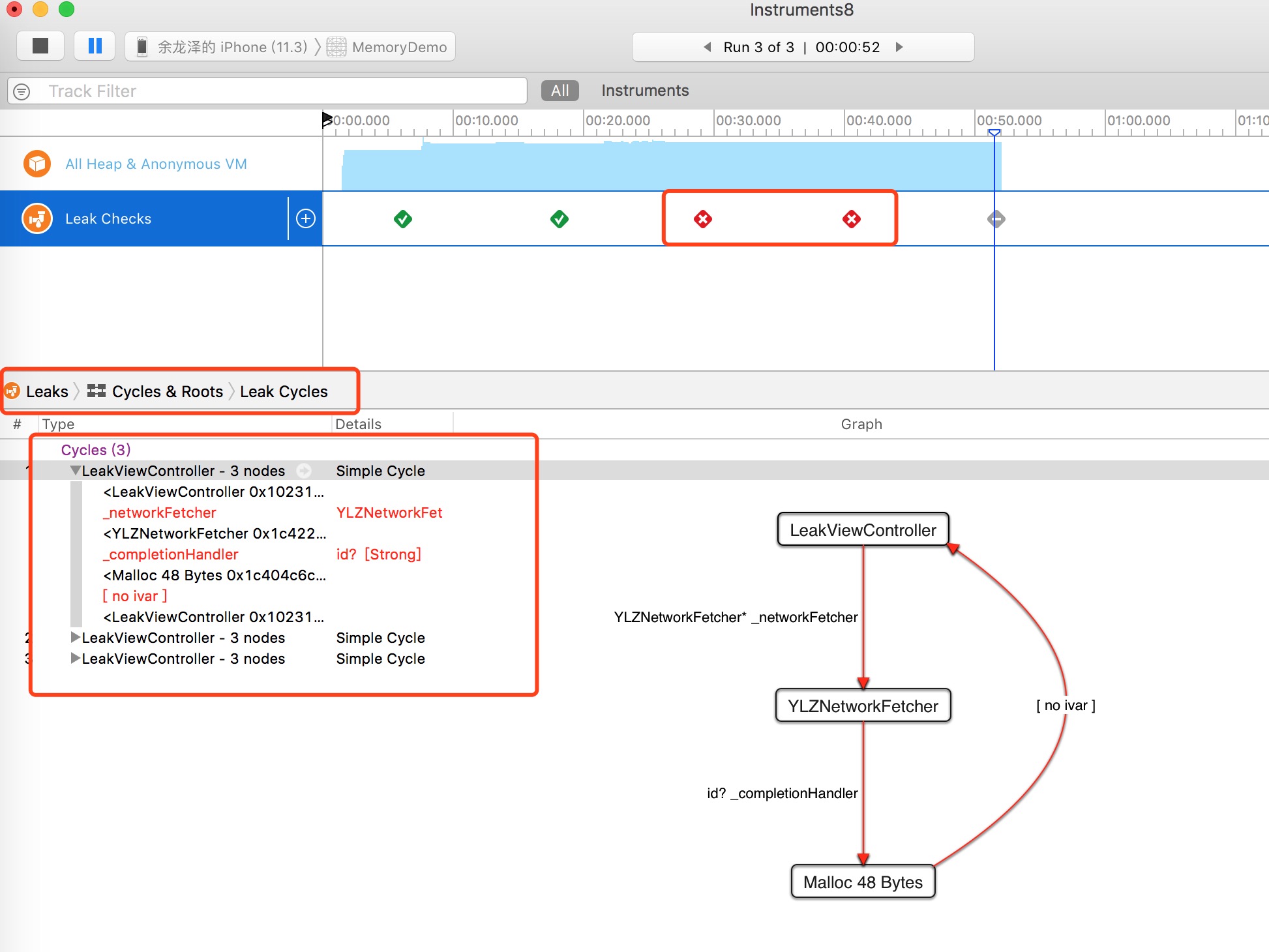
红色的 X,表示捕获到了内存泄漏。点击下面的 Leaks 面板,这类的循环引用问题。会有很详细的说明和对应的图表。我们可以很清楚的看到,LeakViewController 和 YLZNetworkFetcher 之间形成了闭环,相互持有,导致都释放不了。
那么,继续愉快的打破闭环吧~
不过 Leaks 里面,如果被判定是循环引用,就会在 Cycles & Roots 面板里面展示,反而 Call Tree 面板里面找不到相关的信息(也有可能是我姿势不对),没法直接跳到对应产生问题的代码处。
而 Debug Memory Graph,则可以很方便的解决这个问题。
Debug Memory Graph 是 Xcode8 开始加入的一项功能,它把原先就支持的一些指令,比如 heap AppName、leaks AppName、malloc_history AppName Address 等整合起来,提供可视化界面,方便使用。
所以,使用它的时候,真的非常简单。
建议先开启 Malloc Stack,它会记录每个对象的内存分配历史,扩展 Debug Memory Graph 的能力。
开启方式:
Target —> Edit Scheme —> Diagnostics —> Logging —> Malloc Stack。
然后在 Xcode 中调试 App 的时候,随时点击 Debug Memory Graph 按钮即可。

针对上面那个例子,会出现这样的界面:
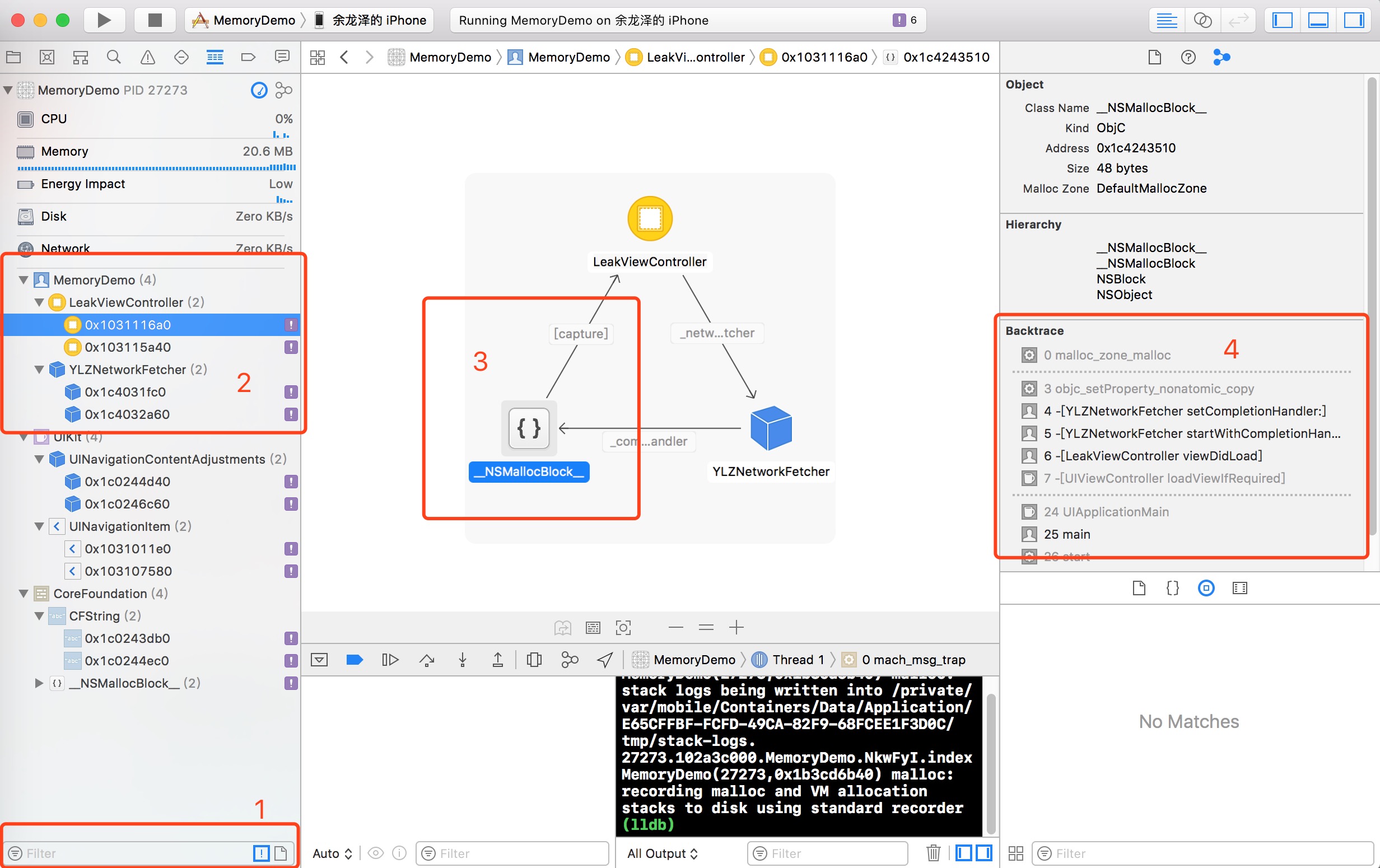
这里可以讲的内容比较多,我们按序说明下。
第一个,左下角的过滤面板:
- 左侧输入框,输入对应类名,可以很方便过滤
- 右侧第一个按钮,show only leaked blocks,只显示被判定为泄漏的对象
- 右侧第二个按钮,show only content from workspace,只显示当前工程相关
筛选后,第二个面板,就列出了相关的泄漏点。
第三个面板,详细展示了对应的持有关系。 一般我们会关注 capture 这种类型,80% 的泄漏只要解决这块,就能修复。
第四个面板,就是 Debug Memory Graph + Malloc Stack 强大的地方。在第三个面板中,我们看到一个 block 持有了 LeakViewController,但是这个 block 是什么?什么时候持有的?点击后,右侧的 Backtrace 就会很清楚的展示这整个过程。点击后也是跳到具体的代码处,十分强大。
这个例子,比较简单,看起来没什么,但是实际项目中,遇到的一般是这样的:
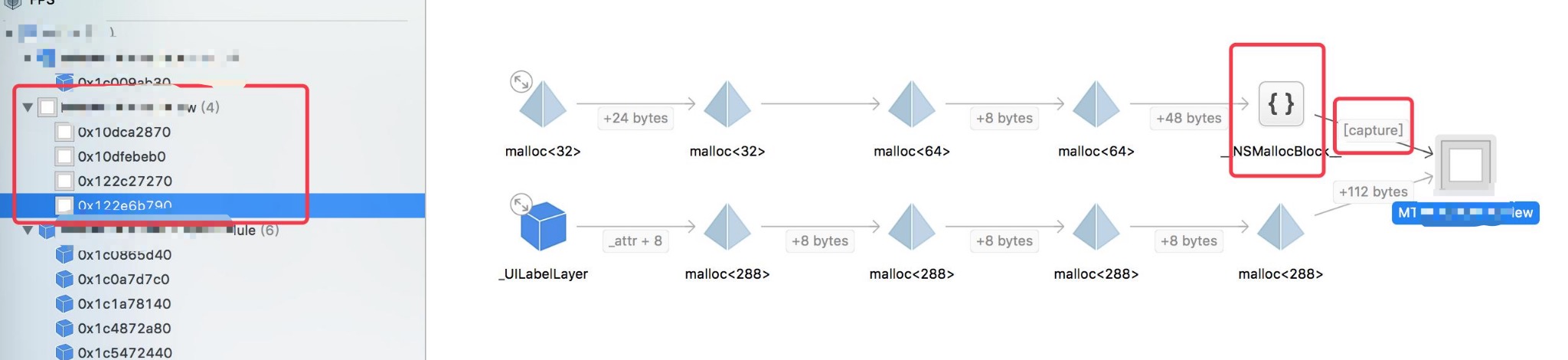
没有具体的变量名,没有具体的类名,这定位起来头就大了。
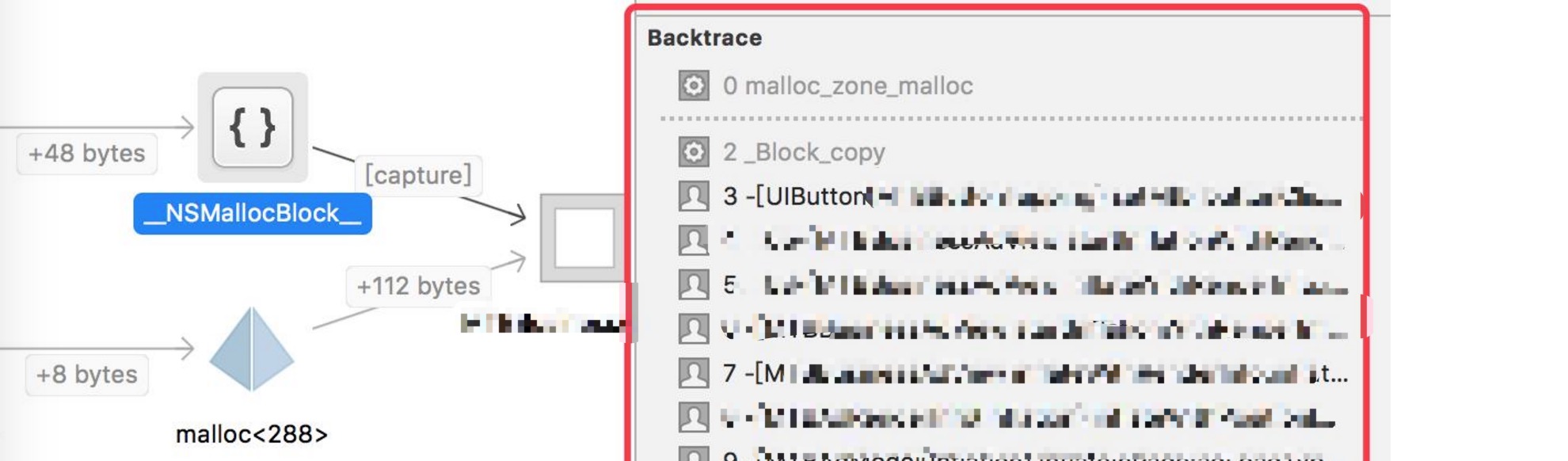
但是当你发现, Malloc Stack 能显示完整调用栈的时候,那感觉真的是没法形容...
Not Release
最后再提一种情况,单纯的没有释放,可能 VC 的 dealloc 走了,但是某块内存没有释放。
比如下面这段代码:
int size = 1024 * 1024 * 30;
char *pData = malloc(size);
for (int index = 0; index < size; index++) {
pData[index] = 'Y';
}
反复进入,你会发现 dealloc 触发了,但是内存却是不断上升。
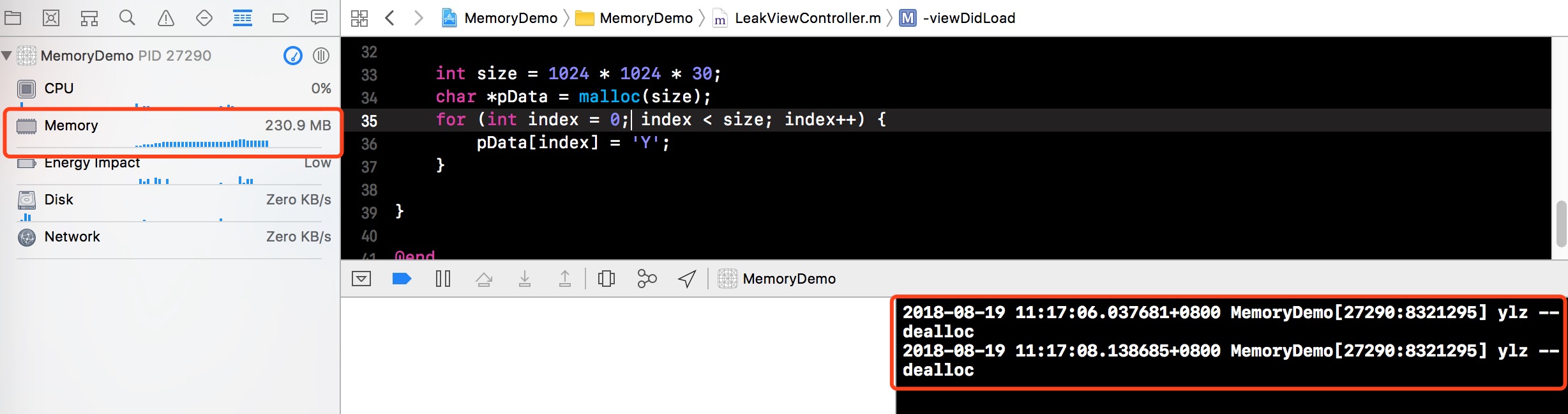
这种泄漏,一般不容易发现,除非你有没次都对比内存占用的好习惯。
这时候,如果用 Instruments 查看,你会发现一个神奇的现象,没有泄漏报错,同时内存占用一直没有上升。
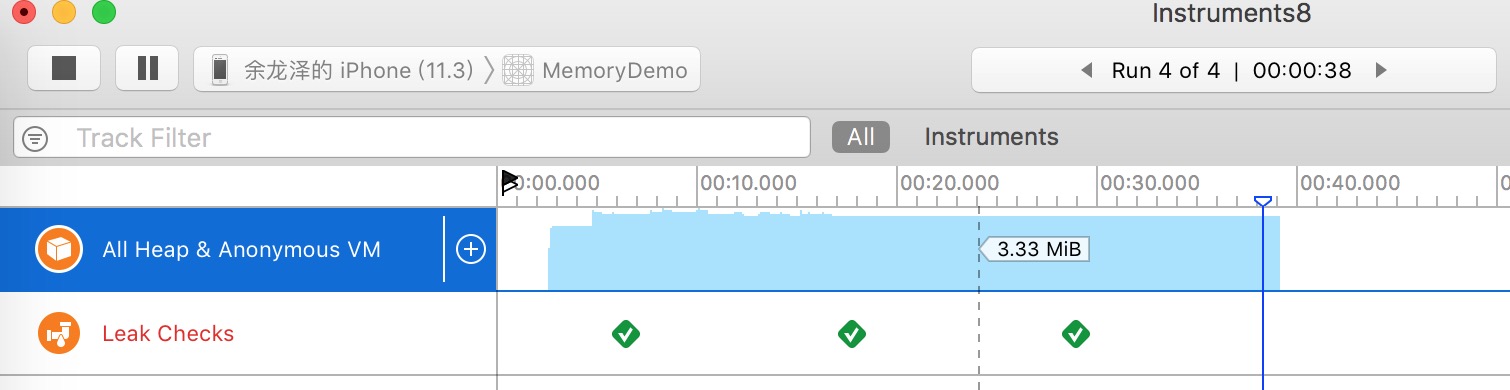
这就很可怕了.. 我们知道,malloc 出来的,是需要手动 free 的,否则就会引起不必要的内存占用。
那上述的表现是为什么呢?
区别在于,我们使用 Xcode 联调的时候,是在 Debug 模式,但是 Instruments Profile 的时候,是在 Release 环境下,而 Release 默认是开启编译优化的,这部分代码,实际会被优化掉,导致看起来没有问题。

所以有时候,Debug 和 Release 环境下,表现会有差异,多半是因为这个原因。
但我们当然是不希望自己的代码,被默认优化,而屏蔽了可能存在的问题,所以,Debug Memory Graph 又要派上用场了。效果如下:


自动发现了 30 * 4 = 120M 的内存泄漏,并且指出了对应的代码。很舒服有没有~
4. Analyze
最后介绍一个不太一样的工具,Analyze,它是编译时静态分析,通过分析代码,自动找出可能存在问题的地方。
使用方式:
Product —> Analyze(Shift + Command + B)
运行一下我们这个漏洞百出的 Demo,效果如下:
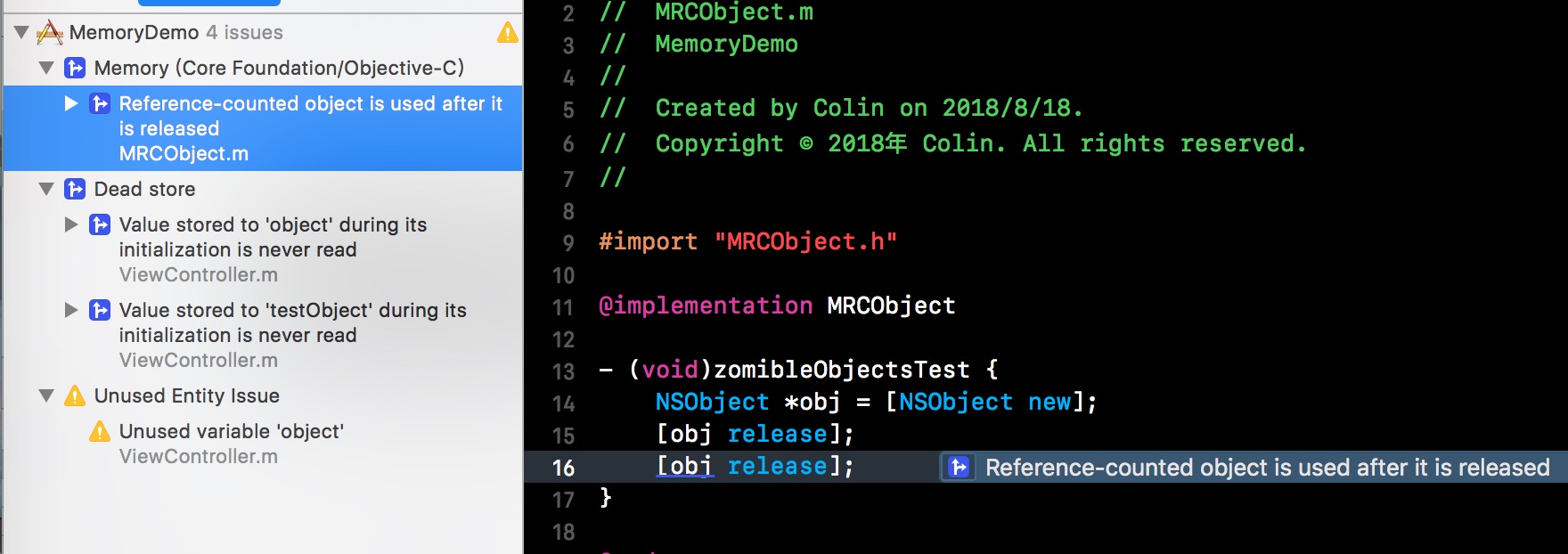
虽然没能把所有问题都找出来,但是还是有一定的参考价值。
总结
写到这里,长舒一口气…
这篇三十多张配图的文章,内容虽然说不上多么高深,但针对内存调试这块,相信很难找到这么全面的了。
希望,能有所收获。
文中的示例程序,已经放到 iOS-Memory-Debug 上了,可以下载下来实际操作一番。方便的话,来个星星也是极好的。
再往后,如果可能的话,我们再聊聊降低内存占用,OOM 定位等问题~
延伸阅读
Advanced Debugging and the Address Sanitizer